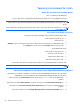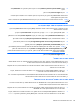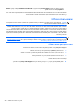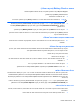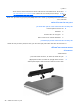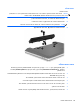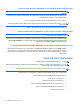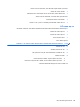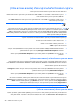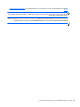Windows 8 Laptop User Guide
שומיש ב-Battery Check) תקידב הללוסה(
Help and Support) הרזע הכימתו (קפסמ עדימ לע בצמ הללוסה תנקתומה בשחמב.
תלעפהל Battery Check) תקידב הללוסה:(
1.רבח תא םאתמ ה-AC בשחמל.
הרעה:לע בשחמה תויהל רבוחמ חתמל ינוציח ידכ ש-Battery Check) תקידב הללוסה (לעפי הכלהכ.
2.ךסממ Start) לחתה ,(דלקה control) הרקב ,(רחאלו ןכמ רחב Control Panel) חול הרקבה (תמישרמ
םימושייה .ץחל Hardware and Sound) הרמוח לוקו ,(רחאלו ןכמ ץחל לע Power Options) תויורשפא
תכירצ למשח.(
3.ץחל לע הייסיטרכה Power) תכירצ למשח ,(רחאלו ןכמ ץחל לע Battery Check) תקידב הללוסה.(
Battery Check) תקידב הללוסה (קדוב תא הללוסה תאו םיאתה הלש ידכ תוארל
םא םה םילעופ הכלהכ רחאלו ןכמ
חוודמ לע תואצות הקידבה.
תגצה תומכ הניעטה תרתונה לש הללוסה
▲
זזה תא ןמסה לעמ למסה לש דמ תכירצ למשחה רוזאב תועדוהה ,םקוממה הצקב ילאמשה וא ינמיה לש תרוש
תומישמה.
תכראה ןמז הקירפה לש הללוסה
ךשמ תקירפ הללוסה הנתשמ םאתהב םינייפאמל םהבש התא שמתשמ תעב שומישה חתמב הללוסה .ךשמ הקירפה
יברימה רצקתמ הגרדהב ,לככ תלוביקש ןוסחאה לש הללוסה תתחופ ןפואב יעבט.
תוצע תכראהל ןמז הקירפה לש הללוסה:
●
ןטקה תא תוריהב הגוצתה.
●
רסה תא הללוסה בשחמהמ רשאכ איה הניא שומישב וא הניעטב ,םא בשחמה ללוכ הללוס
תנתינה הפלחהל לע-
ידי שמתשמה
●
ןסחא תא הללוסה תנתינה הפלחהל לע-ידי שמתשמה םוקמב רירק שביו.
●
רחב הרדגהב Power saver) ןוכסיח למשחב ( ב-Power Options) תויורשפא תכירצ למשח.(
לוהינ תומר הללוס השלח
עדימה ףיעסב הז ראתמ תא תוארתהה תאו תובוגת תכרעמה יפכ ורדגוהש לע-ידי ןרציה .ןתינ תונשל תוארתה תומיוסמ
לש הללוס השלח תובוגתו תכרעמ תומיוסמ תועצמאב Power Options) תויורשפא תכירצ למשח ( ב-Control Panel
)חול הרקבה (לש Windows .תופדעהה ועבקנש תועצמאב Power Options) תויורשפא תכירצ למשח (ןניא תועיפשמ
לע תוירונה.
ךסממ Start) לחתה ,(דלקה control)
הרקב ,(רחאלו ןכמ רחב Control Panel) חול הרקבה (תמישרמ םימושייה.
ץחל Hardware and Sound) הרמוח לוקו ,(רחאלו ןכמ ץחל לע Power Options) תויורשפא תכירצ למשח.(
יוהיז תומר לש הללוס השלח
רשאכ הללוס הווהמה תא רוקמ חתמה דיחיה לש בשחמה העיגמ המרל לש הללוס השלח ,וא השלח דחוימב ,שחרתמ
סופדה אבה:
●
תירונ הללוסה) םימגדב םירחבנ דבלב (תנייצמ תמר הללוס השלח וא השלח דחוימב.
שומיש חתמב הללוסה 44